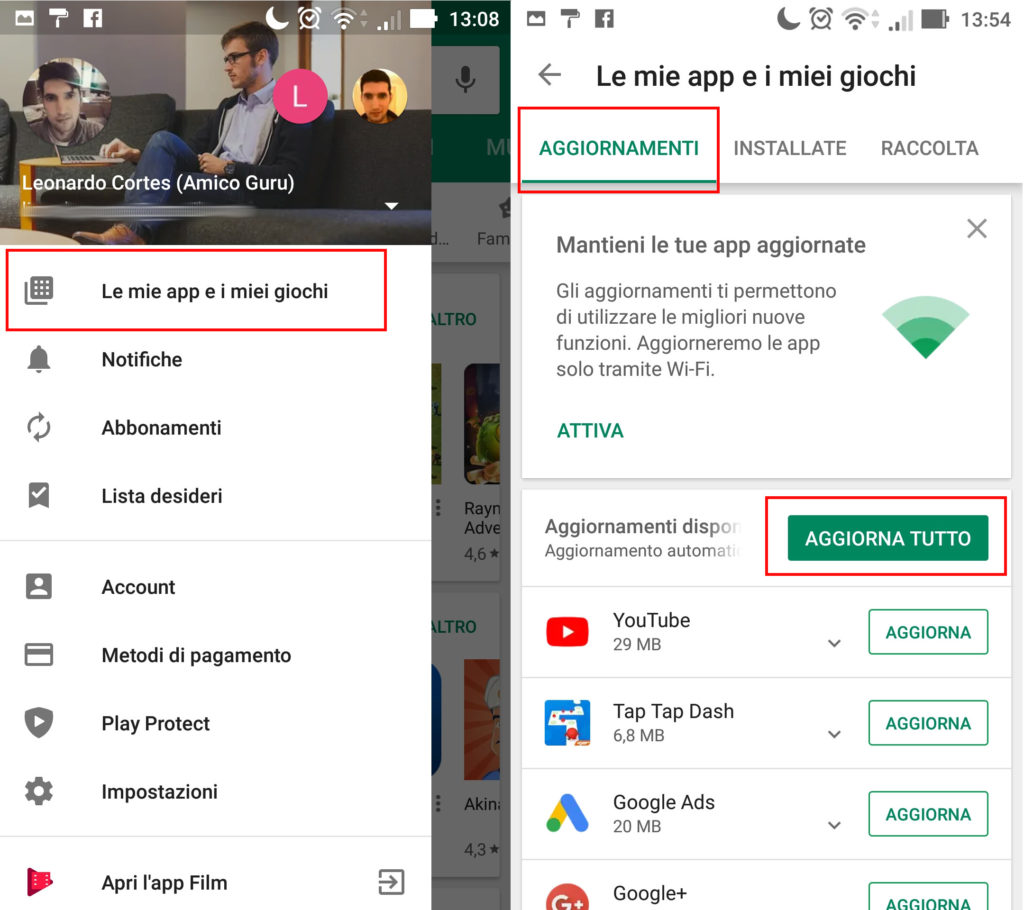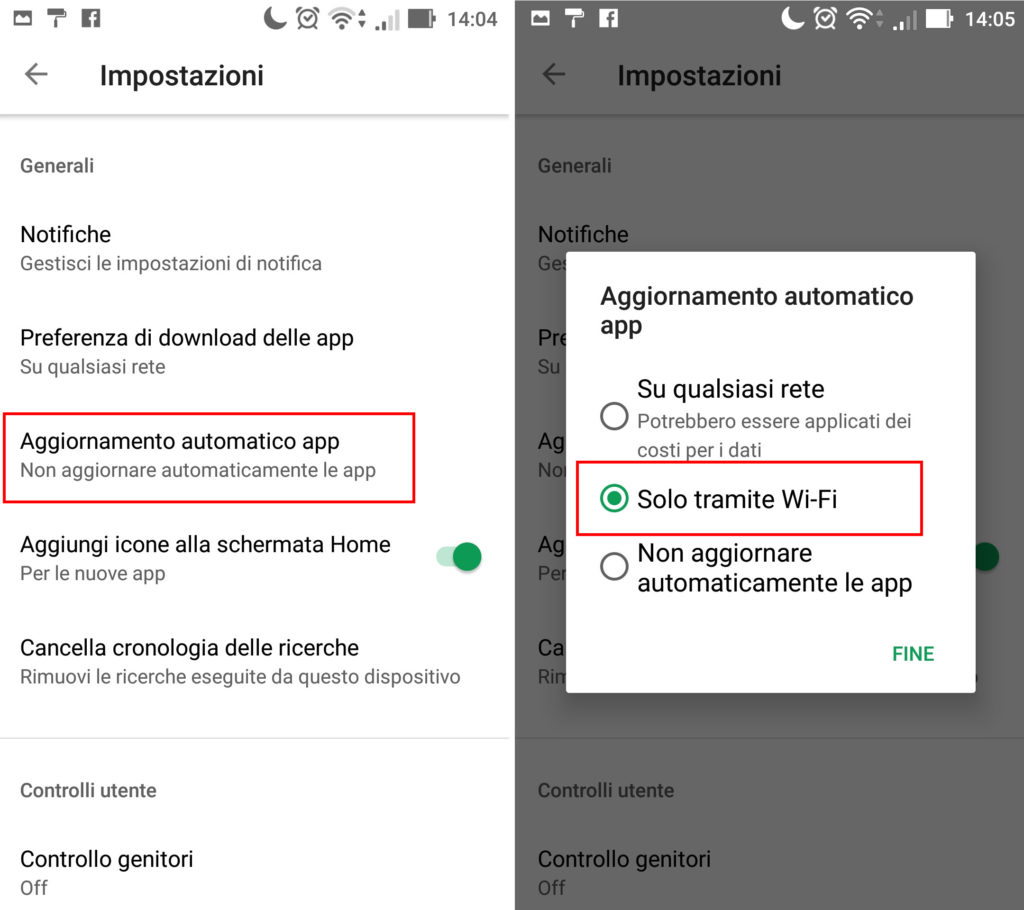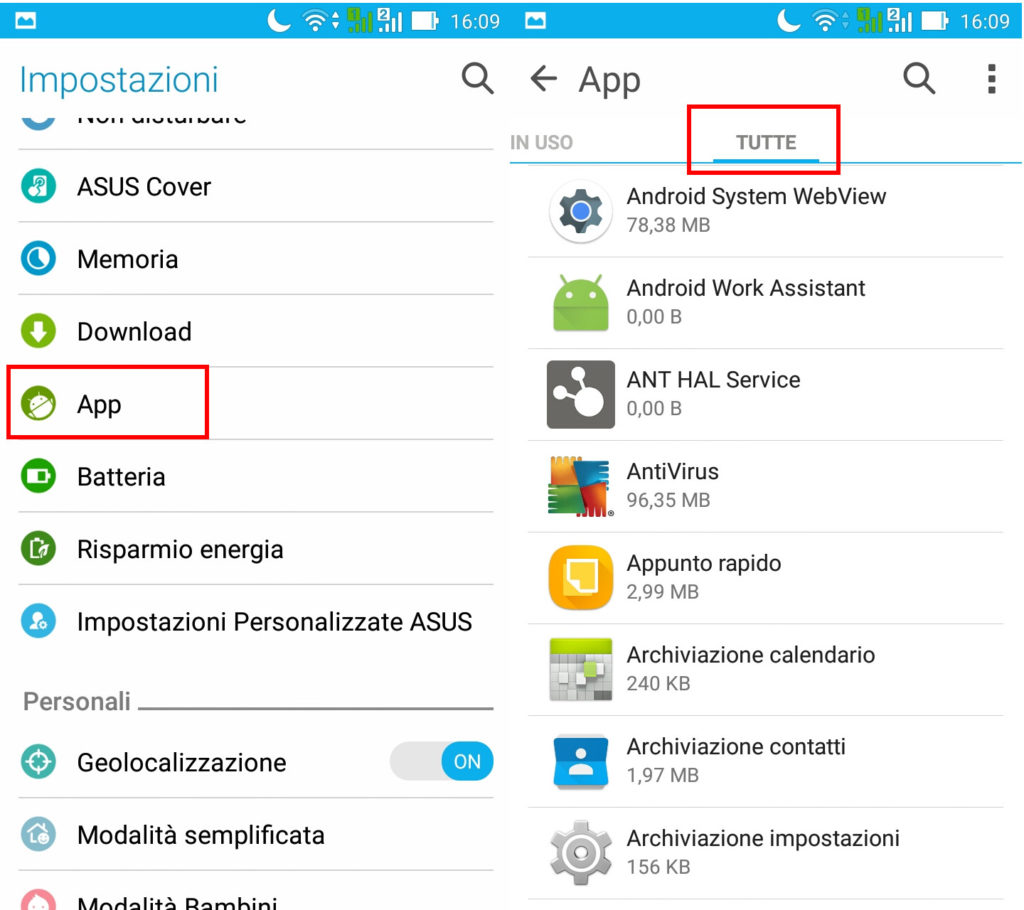Come vedere un elenco per le mie app istallate, in questo modo puoi vedere una lista completa delle app installate e scaricate da Google play in modo poi da poterle aggiornare tranquillamente dal tuo dispositivo Android, ovviamente puoi anche effettuare la disinstallazione delle app, oppure puoi cambiare diverse impostazioni o intervenire sui dati memorizzati come la cache, account, etc….
Adesso vediamo dove trovare la lista delle app istallate che sono state scaricate all’interno del proprio smartphone/tablet, chiaramente la maggior parte delle applicazioni che troverai sono state scaricate da Google Play Store, anche se a volte qualcuno può averle istallate da APK che provengono da internet, in questo caso alcune app potresti non vederle, poichè provengono da fonti non ufficiali.
Lista di tutte le mie applicazioni
Per vedere tutte le mie applicazioni istallate su Android per poi effettuare un aggiornamento delle App o cambiarne semplicemente le impostazioni, devi seguire pochi semplici passaggi, quello che faremo è usare le impostazioni di sistema di Android, ovviamente il posizionamento della sezione App nelle impostazioni dipende dalla versione di Android in uso su smartphone o tablet.
Procedura per visualizzare l’elenco delle mie app istallate all’interno di Android:
- Apri la schermata delle App, per farlo clicca tra l’icona dei messaggi e l’icona del browser all’interno del launcher di Android.
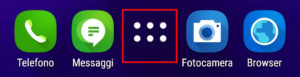
- Nella schermata delle App, cerca e apri Google Play.
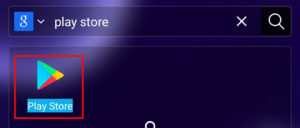
- Adesso, dopo che hai aperto Play Store, pigia in alto a sinistra le 3 righine che compongono il bottone per aprire il menù.
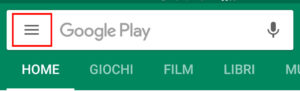
- Dal menù seleziona la voce le mie app e i miei giochi.

- Da qui troverai un tab dove selezionare diverse voci, seleziona installate.
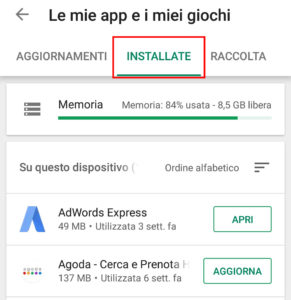
Le mie App da aggiornare automaticamente
Nasce sempre l’esigenza per gli utenti di dover aggiornare automaticamente le App istallate per avere a disposizione le ultime funzionalità da sfruttare, per ossessione o altro, questo è possibile tramite delle impostazioni del Play Store che come al solito ci fornisce un’esperienza di personalizzazione fantastica.
Quindi per attivare la funzionalità delle mie app da aggiornare automaticamente, apri la schermata delle app premendo sempre il tasto centrale all’interno del launcher, successivamente nella schermata delle applicazioni che ti trovi davanti, cerca e apri Google Play, puoi cercare Google Play sfruttando la barra di ricerca di Android che ti trovi in alto nello schermo.
Una volta che sei dentro Google Play, pigia i 3 puntini che trovi in alto a sinistra, da qui vai nella sezione “Le mie app e i miei giochi”, adesso ti trovi davanti la sezione Aggiornamenti, qui puoi premere il tasto “Aggiorna tutto” per aggiornare automaticamente le mie app istallate.
Se effettuando l’aggiornamento riscontri dei problemi, ti consiglio di guardare anche qui la guida di Google: Aggiornare le App Android.
Volendo puoi anche attivare la funzionalità di aggiornamento automatico delle applicazioni di Android, in questo modo non dovrai effettuare manualmente ogni volta gli aggiornamenti dalla sezione “Le mie app e i miei giochi”,l’unico svantaggio di questa soluzione, è che se stai effettuando qualche operazione su internet o stai giocando a qualche gioco, la connessione potrebbe rallentarsi e quindi avresti un esperienza negativa in quel momento, quindi ti consiglio di valutare bene se aggiornare o meno questa funzionalità all’interno del tuo smartphone Android.
Per attivare la funzionalità di aggiornamento automatico basta che vai su Play Store dalla schermata delle App o della Home, da qui seleziona i 3 puntini in alto a sinistra, successivamente vai su Impostazioni > Aggiornamento automatico app > Solo tramite Wifi, consiglio vivamente quest’ultima opzione se hai una connessione 4gb limitata a un numero di giga, in questo modo non la consumerai con l’aggiornamento delle applicazioni.
App installate non si vedono
In questo caso, i fattori che possono incidere su questo problema sono molti, ad esempio l’installazione di un nuovo launcher, la formattazione del dispositivo o il malfunzionamento della scheda sd possono creare un problema per cui le app installate non si vedono, ecco i casi da controllare per risolvere il problema:
- Scheda SD: In questo caso spegni il dispositivo, rimuovi la scheda SD e soffia sui contatti, reinserisci la scheda SD e accendi il tuo dispositivo Android.
- Launcher: Se hai installato un nuovo launcher, prova a terminarlo e riaprirlo, successivamente controlla se vedi le app, altrimenti disinstalla il launcher e controlla nuovamente se le app installate si vedono.
- Schermata delle APP: In questo caso hai cambiato la visualizzazione delle schermate, quindi non riesci a vedere le app, per risolvere, vai sulla schermata delle App > Pigia i 3 quadratini > Seleziona tutto(Modalità di visualizzazione).
- Formattazione dispositivo: Se hai formattato il tuo dispositivo, non troverai le app, l’unico modo è di collegare il tuo account di Google, in questo caso devi aver salvato in precedenza le tue impostazioni, se reinstallerai le applicazioni, non troverai nel 99% dei casi i dati che avevi installato in precede, dipende dalle app se salvano in cloud le informazioni.
Dove si trovano le applicazioni installate su Android
Dopo che abbiamo visto la lista delle App installate, adesso vediamo dove si trovano le applicazioni installate su Android, per vedere l’elenco di tutte le applicazioni installate, quindi anche quelle di sistema, apri impostazioni > App > Tutte, qui troverai tutte le applicazioni che sono installate all’interno del tuo dispositivo Android, questo è il caso in cui cìè un app installata ma non la trovo, poichè in questa sezione ci sono tutte le applicazione installate, quindi adesso sai dove si trovano!
Conclusione
Hai visto come vedere una lista completa di tutte le app installate sul tuo dispositivo Android, hai visto anche come aggiornare le app e come impostare l’aggiornamento automatico delle applicazioni per avere le ultime funzionalità.
Hai anche visto come dalle applicazioni di sistema puoi vedere le applicazioni che non trovi o che non si vedono.